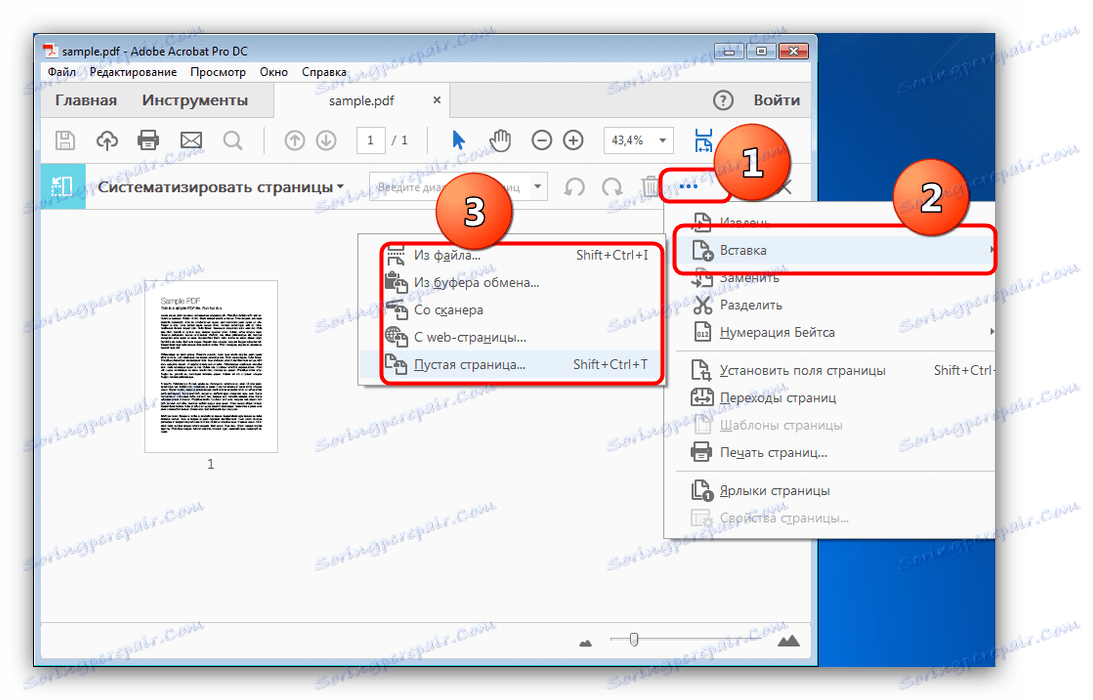Dodawanie strony do dokumentu PDF
Format PDF był i pozostaje jedną z najbardziej popularnych opcji publikacji elektronicznych. Edytowanie tych dokumentów nie jest jednak łatwe, ponieważ chcemy dostarczyć Ci przewodnik dodawania jednej lub więcej stron do pliku PDF.
Treść
Jak dodać stronę do pliku PDF
Możesz wstawić dodatkowe strony do pliku PDF za pomocą programów obsługujących edycję tych dokumentów. Najlepszą opcją są Adobe Acrobat DC i ABBYY FineReader, na podstawie których pokażemy tę procedurę.
Zobacz także: Oprogramowanie do edycji plików PDF
Metoda 1: ABBYY FineReader
Program wielofunkcyjny Abby Fine Reader pozwala nie tylko tworzyć dokumenty PDF, ale także edytować istniejące. Nie trzeba dodawać, że istnieje możliwość dodawania nowych stron do edytowanych plików.
- Uruchom program i kliknij element "Otwórz dokument PDF" znajdujący się po prawej stronie okna roboczego.
- Otworzy się okno "Explorer" - użyj go, aby dostać się do folderu z plikiem docelowym. Wybierz dokument za pomocą myszy i kliknij "Otwórz".
- Ładowanie dokumentu do programu może zająć trochę czasu. Gdy plik zostanie otwarty, zwróć uwagę na pasek narzędzi - znajdź na nim przycisk z obrazem strony ze znakiem plus. Kliknij go i wybierz odpowiednią opcję, aby dodać stronę do pliku - na przykład "Dodaj pustą stronę".
- Nowa strona zostanie dodana do pliku - będzie wyświetlana zarówno w panelu po lewej, jak i w treści dokumentu.
- Aby dodać wiele arkuszy, powtórz procedurę od kroku 3.

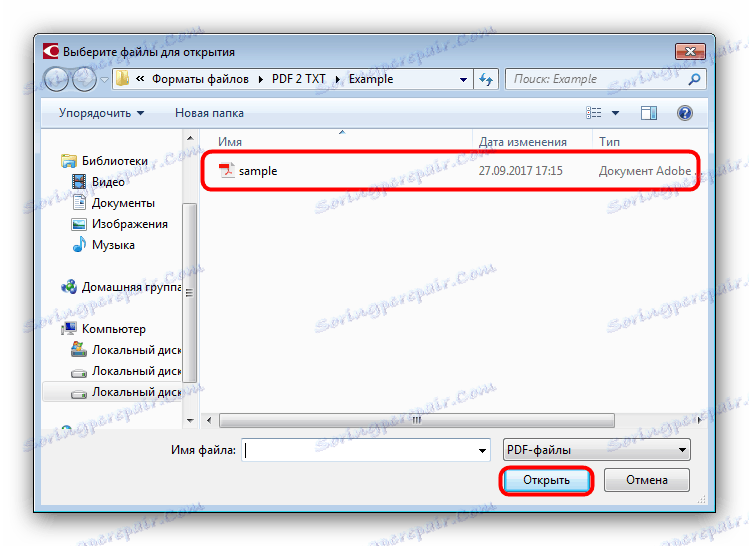
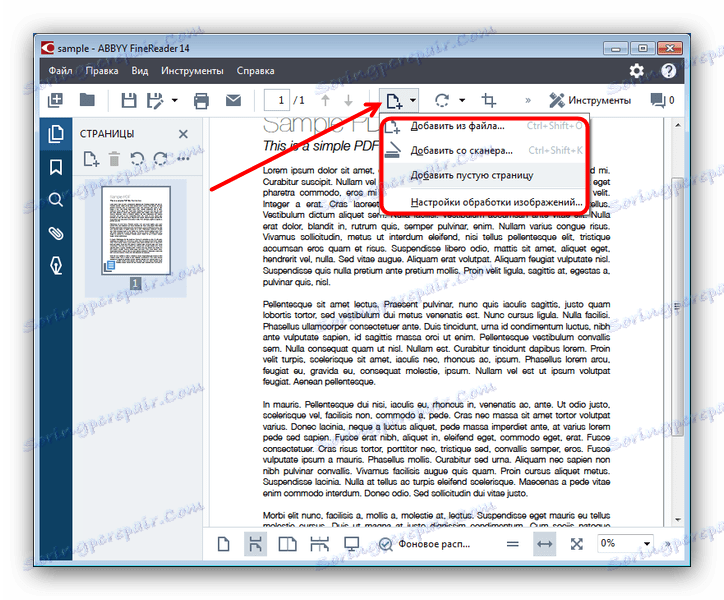
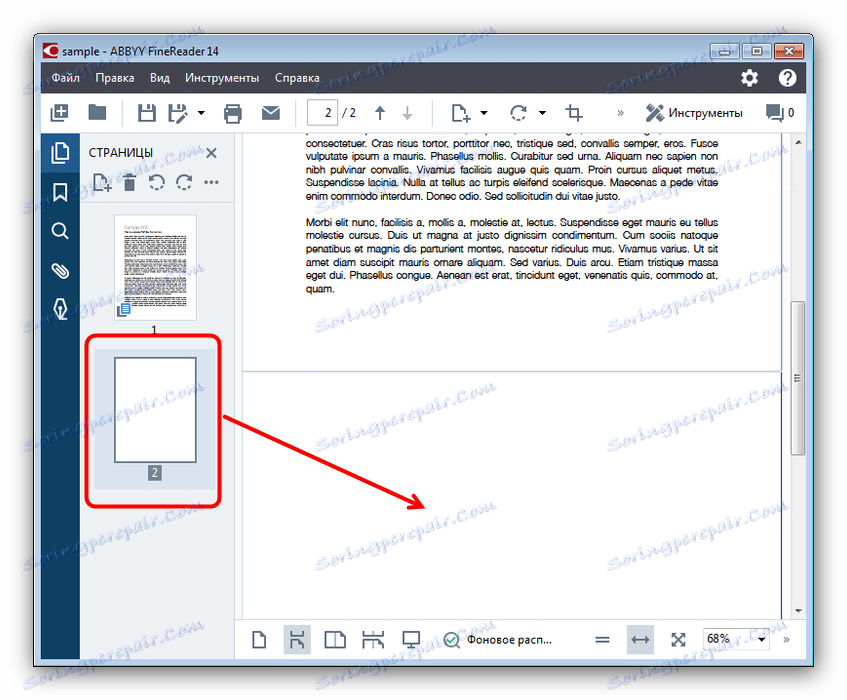
Zobacz także: Jak korzystać z programu ABBYY FineReader
Wadą tej metody jest wysoki koszt programu ABBYY FineReader i ograniczenia wersji testowej programu.
Metoda 2: Adobe Acrobat Pro DC
Adobi Acrobat to potężny edytor plików PDF, który idealnie nadaje się do dodawania stron do podobnych dokumentów.
Zwróć uwagę! Adobe Acrobat Reader DC i Adobe Acrobat Pro DC - różne programy! Niezbędna funkcjonalność rozwiązania problemu występuje tylko w programie Acrobat Pro!
- Otwórz Acrobat Pro i wybierz Plik , a następnie kliknij Otwórz .
- W oknie dialogowym "Eksplorator" przejdź do folderu z żądanym dokumentem PDF, zaznacz go i kliknij "Otwórz".
- Po pobraniu pliku do Adobe Acrobat, przejdź do zakładki "Narzędzia" i kliknij element "Systematyzuj strony" .
- Otworzy się okienko edycji stron dokumentu. Kliknij trzy kropki na pasku narzędzi i wybierz "Wstaw". W menu kontekstowym znajduje się kilka opcji dodawania, na przykład wybierz "Pusta strona ..." .
![Dostęp do dodawania stron do pliku PDF w Adobe Acrobat DC]()
Rozpoczną się ustawienia dodawania. Ustaw żądane parametry i kliknij "OK" . - Dodana strona jest wyświetlana w oknie programu.
![Dodano stronę PDF w Adobe Acrobat DC]()
Ponownie użyj elementu "Wstaw", jeśli chcesz dodać więcej arkuszy.
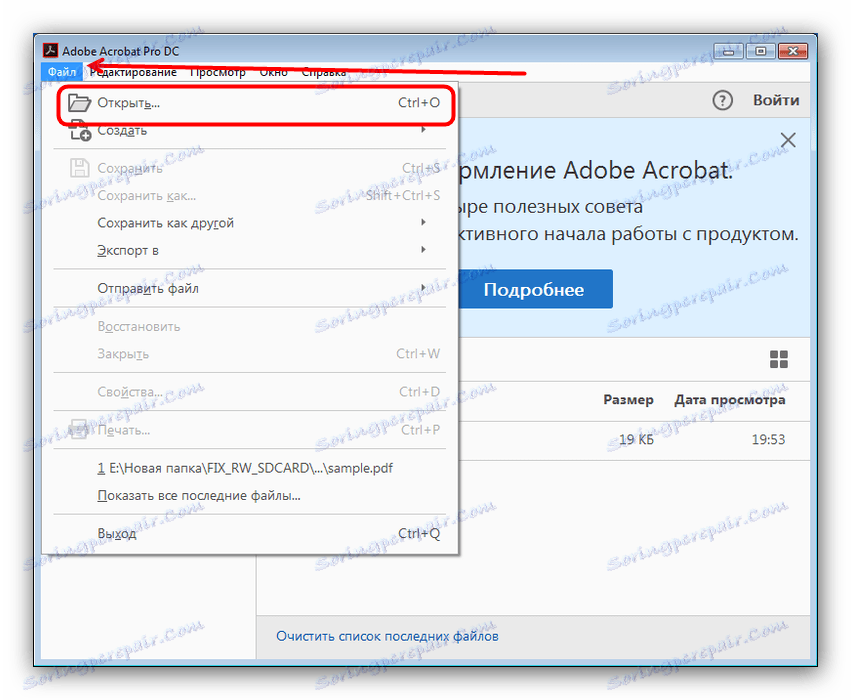
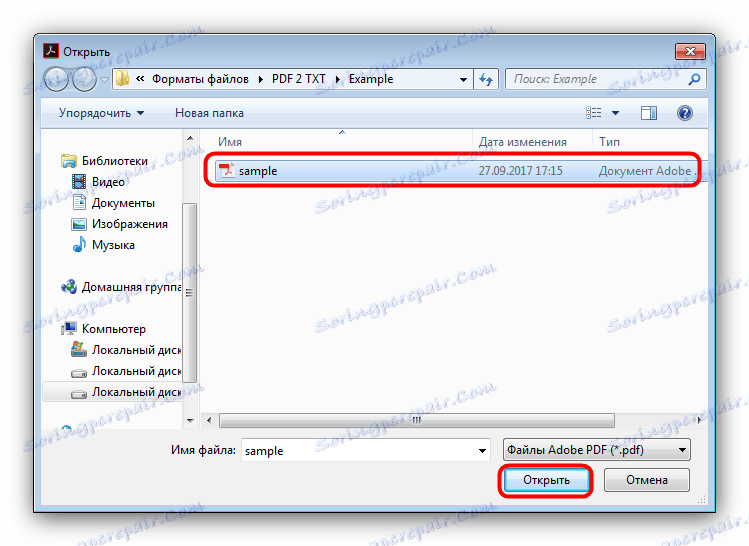
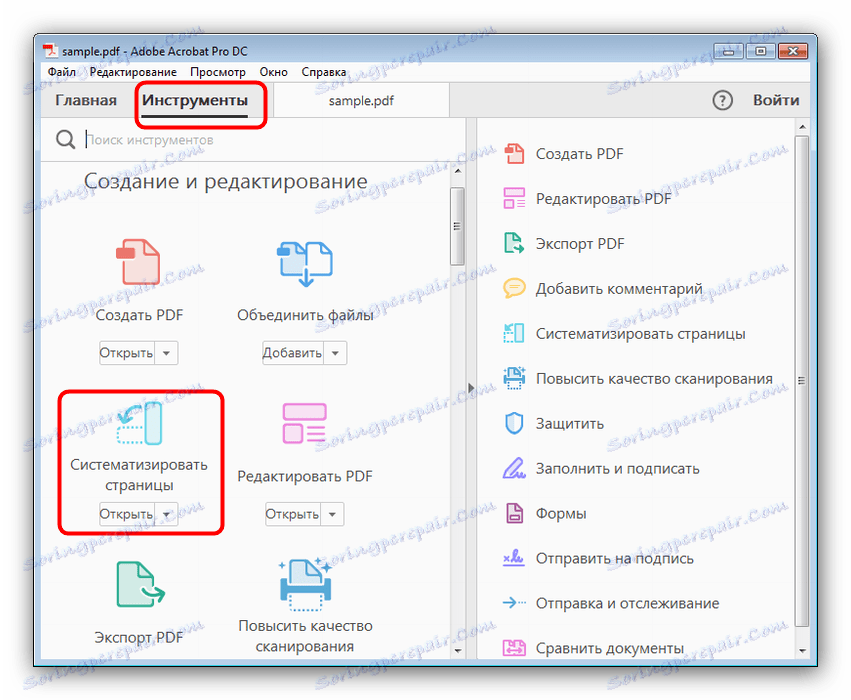

Wady tej metody są dokładnie takie same, jak w poprzednim: oprogramowanie jest płatne, a wersja testowa jest bardzo ograniczona.
Wniosek
Jak widać, można bez trudu dodać stronę do pliku PDF. Jeśli znasz alternatywne sposoby rozwiązania tego problemu, udostępnij je w komentarzach.